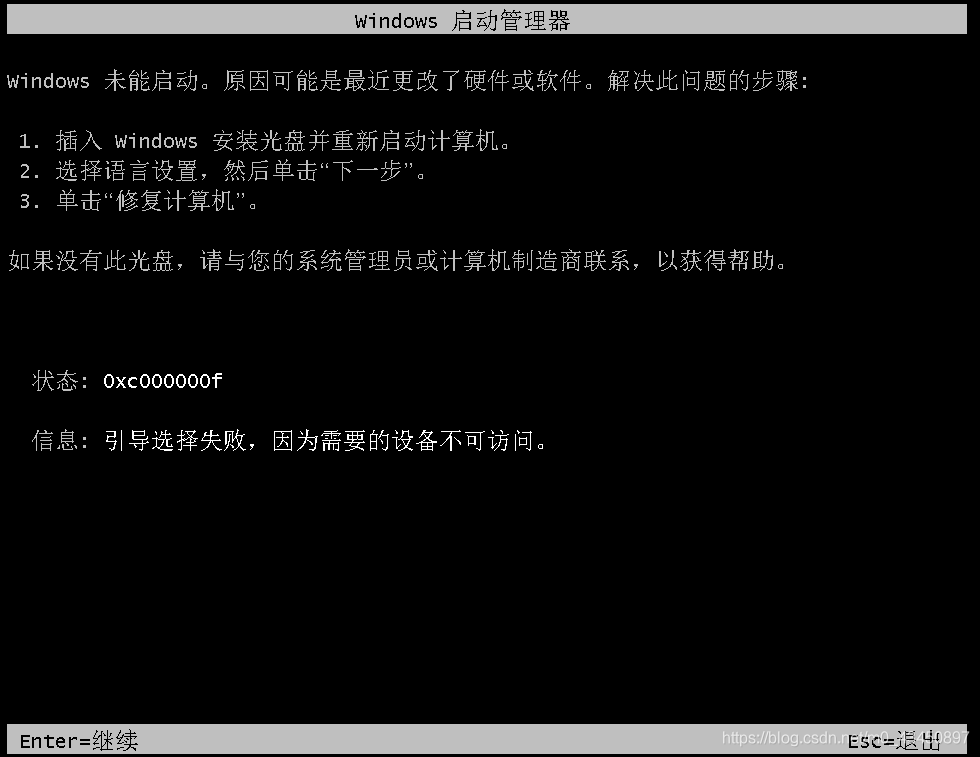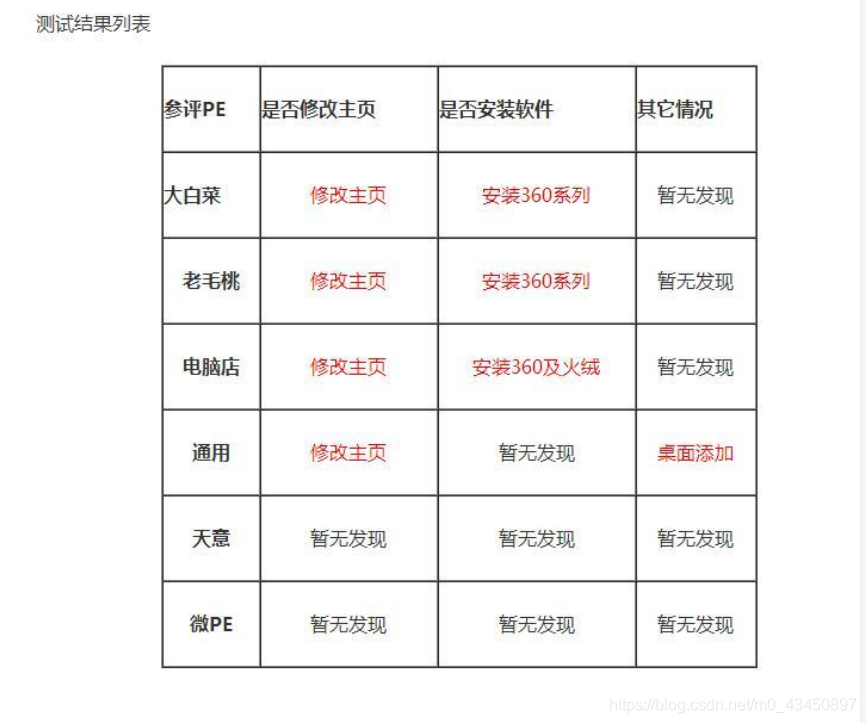无U盘 安装纯净win7系统 |
您所在的位置:网站首页 › 微pe没有u盘装系统 › 无U盘 安装纯净win7系统 |
无U盘 安装纯净win7系统
|
一.下载微PE工具箱
选择合适的版本下载,此时系统是32位就下载32位的工具箱,系统是64位就下载64位。 1.官网下载http://www.wepe.com.cn/download.html 2.百度云下载链接:https://pan.baidu.com/s/1mVV2aFDn4MuEv-nJk6VLFQ 提取码:sjvm 二.下载一个纯净的win7系统下载地址: 链接:https://pan.baidu.com/s/1rmvJnwR2BdKzbLexFIboLg 提取码:0la9 这个win7的镜像是64位的,里面包含了家庭普通版。家庭高级版,专业版,旗舰版,安装起来非常方便。 查看电脑安装系统能否安装32位还是64位 win+R 输入 systeminfo 或在 命名行输入 systeminfo 找到处理器,出现64说明是64位处理器可以选择安装64位或32位的OS,若出现x86则只能安装32位OS。 目标:本来的系统是win7旗舰版,重装为win7专业版
Win pe全称 Windows Preinstall Environment,即“Windows 预安装环境”。是一个用于Windows 安装准备的最小操作系统。 安装成功,然后重启。
我们可以看到PE系统的版本,还有原来c盘的windows版本。 这里我安装的是c盘,但是他把c盘命名为E盘 只要看到“系统”,选择他所在的盘就可以,不需要关注字母 点击确定,然后重启系统,等待安装程序的安装。 3.2 选择“windows安装器”1.首先格式化c盘,即找到有系统两个字的盘 试了一下,可以成功,不知道是为什么? 3.4 选择“CGI备份还原”,我想应该与3.1方法类似,没尝试。 四.PE系统当然,还有很多PE系统,但我个人喜好不用U盘换系统的安装方法(前提是你能进去系统,若连系统都进不去,则要用U盘重装系统) 在一个VGA接口的显示屏连接的主机上重新安装win7后,出现屏幕大小比例不协调的情况,后来安装驱动NVIDIA后就可以了,一般屏幕分辨率为1920*1080. |
【本文地址】
今日新闻 |
推荐新闻 |

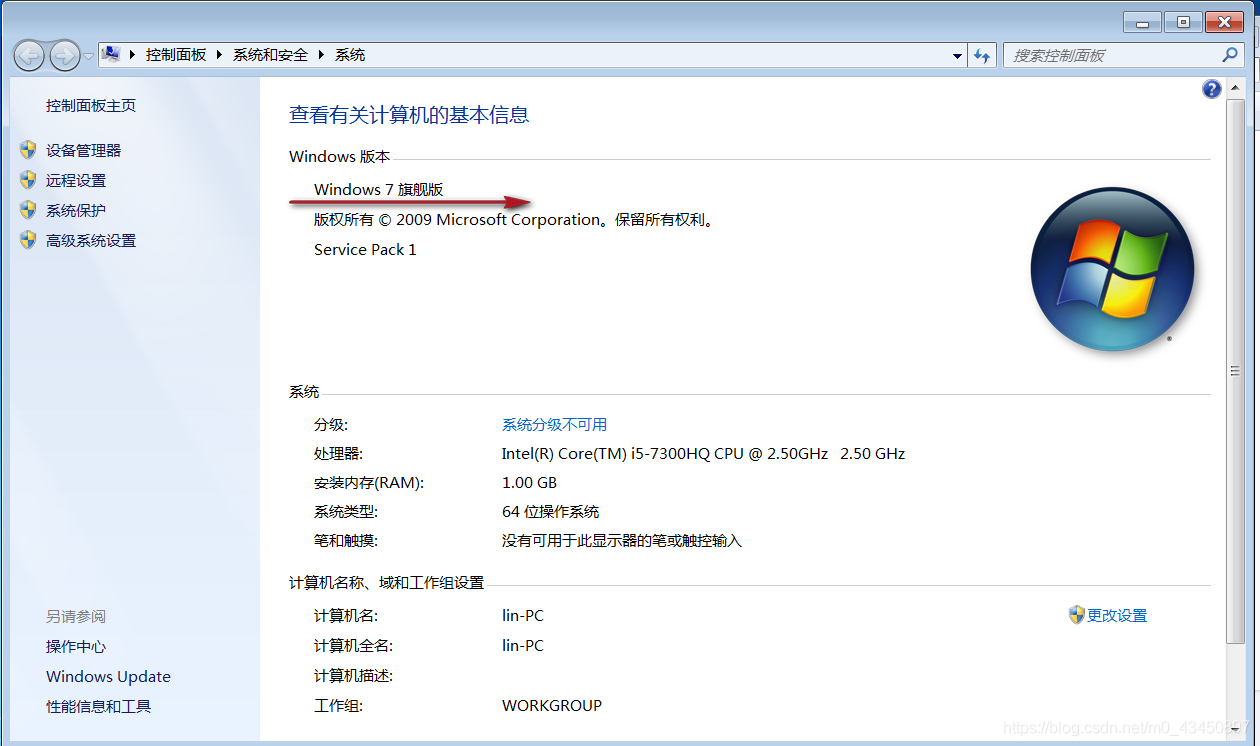
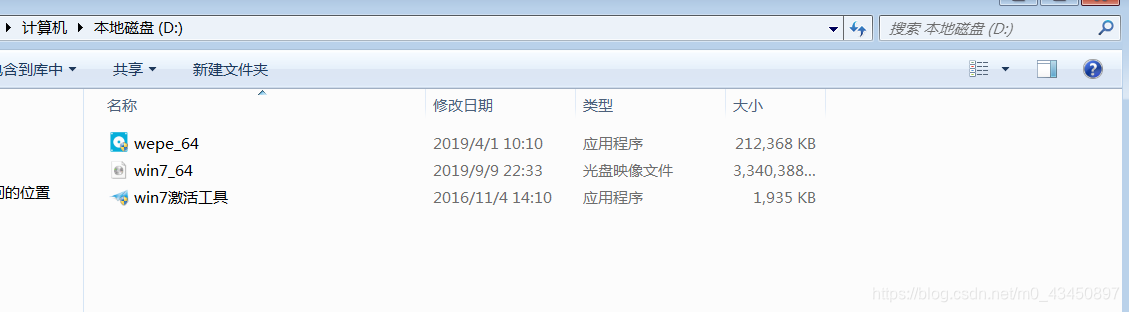
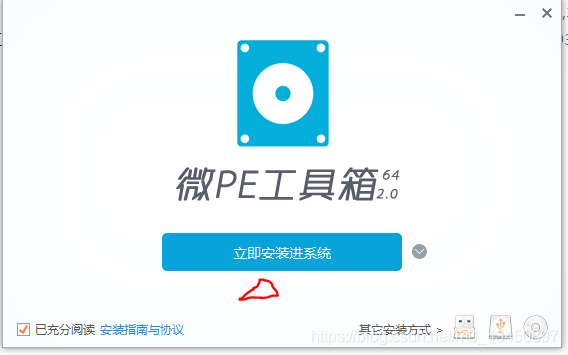 其他安装方式是安装PE系统到U盘,安装系统到移动硬盘,生成可启动iso(需要刻录光盘)三种方式,这都需要外部存储器。
其他安装方式是安装PE系统到U盘,安装系统到移动硬盘,生成可启动iso(需要刻录光盘)三种方式,这都需要外部存储器。
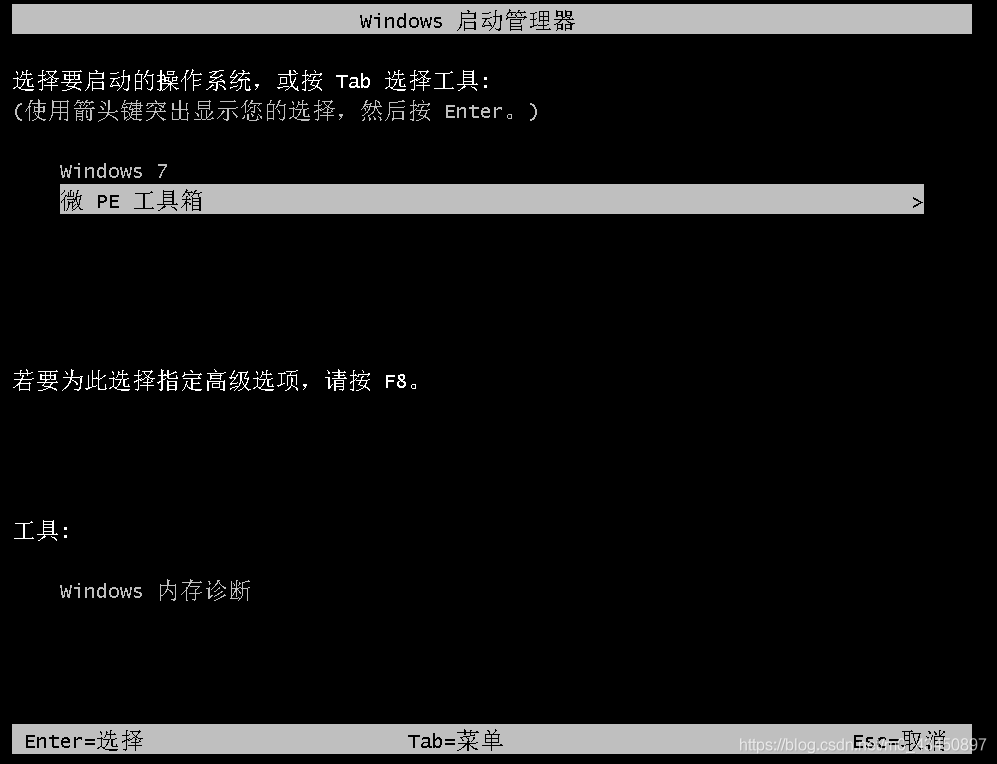
 这里有很多方法选择重装系统
这里有很多方法选择重装系统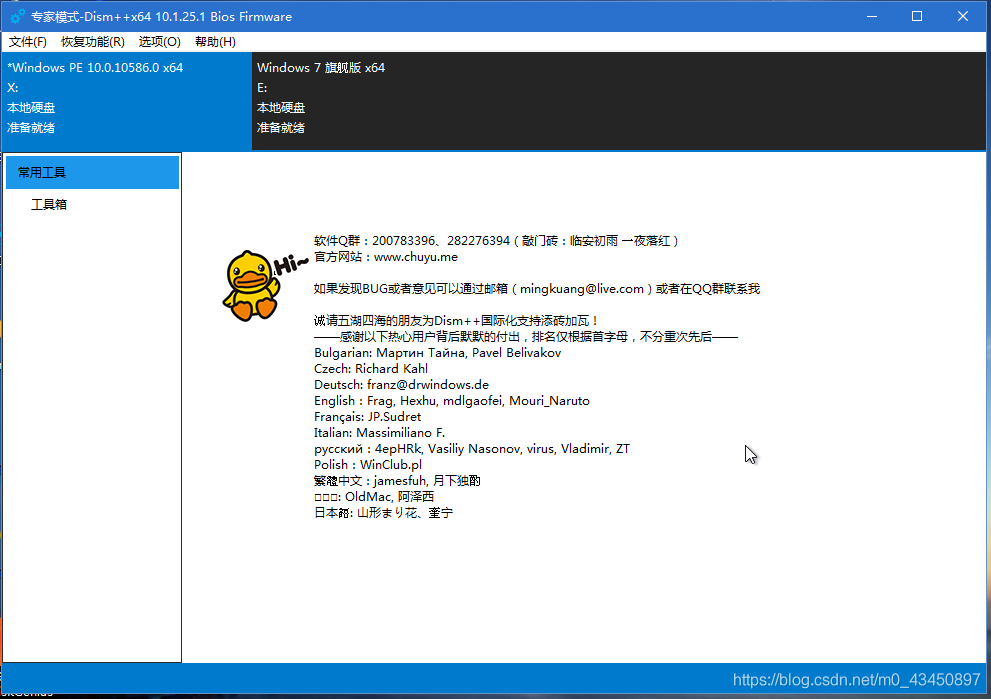 选择系统还原
选择系统还原 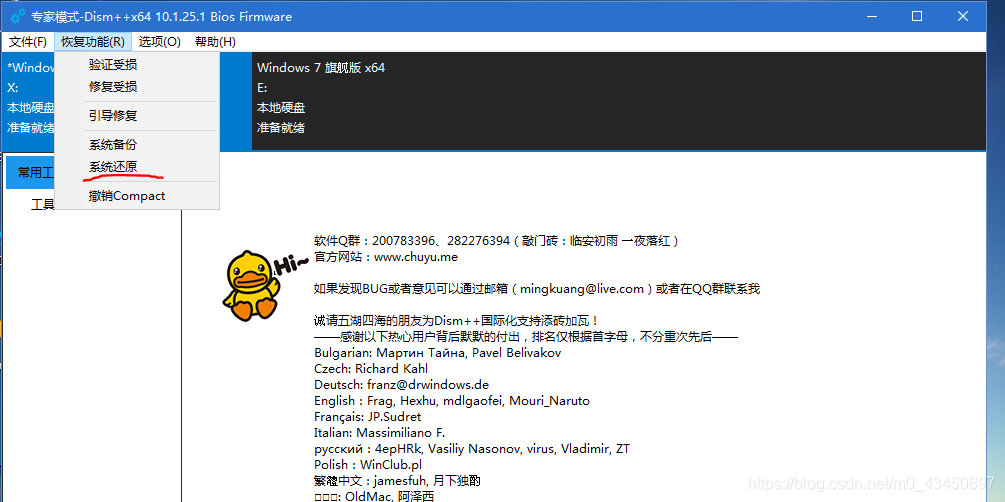 选择你想要的不同版本
选择你想要的不同版本 
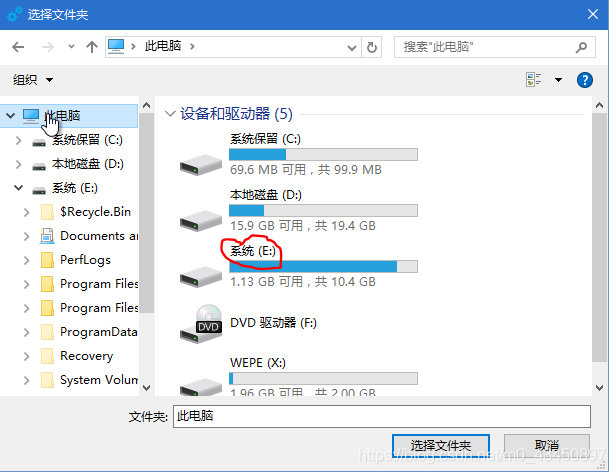 选择格式化,不然安装完成后原来旧的c盘还会生成一个包,这样会占用系统的空间
选择格式化,不然安装完成后原来旧的c盘还会生成一个包,这样会占用系统的空间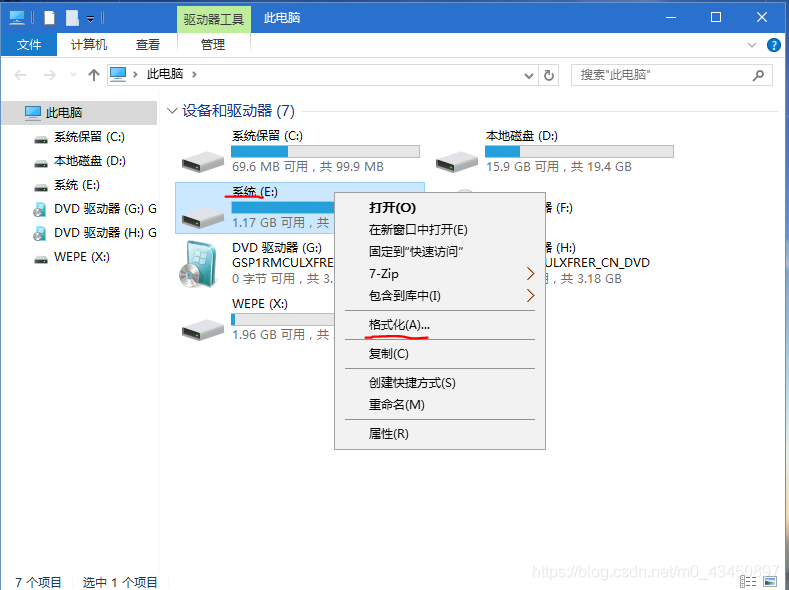
 2.选择好文件安装的位置,和要安装的版本后,开始安装。
2.选择好文件安装的位置,和要安装的版本后,开始安装。 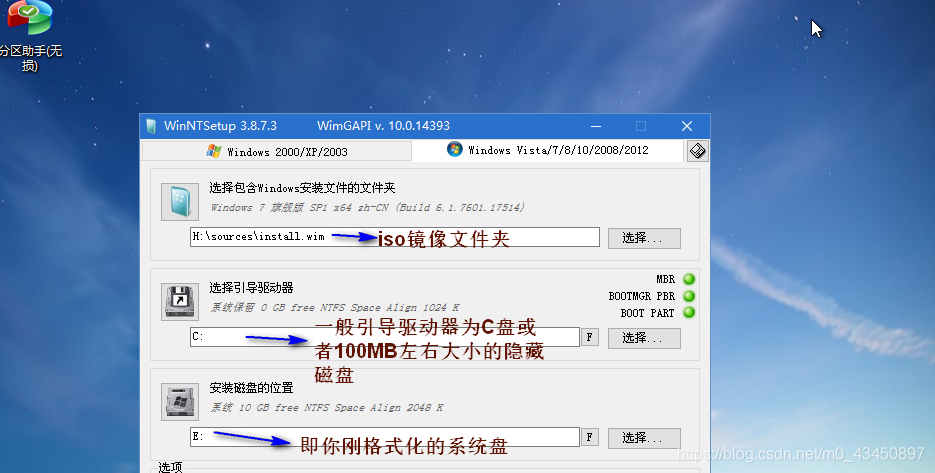
 3.等待安装完成后,重启系统
3.等待安装完成后,重启系统 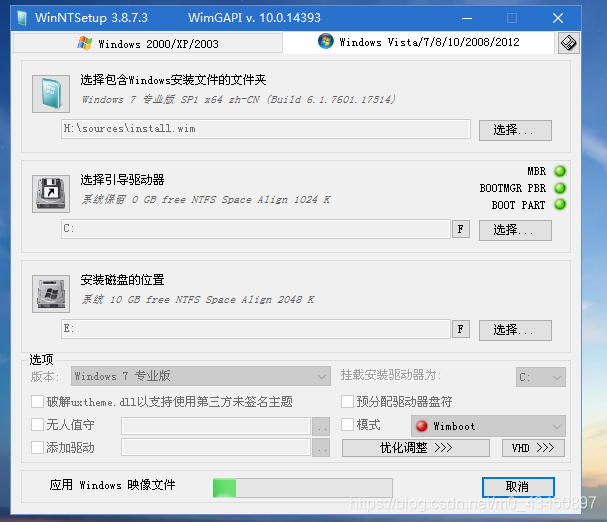 4.已经出现专业版的启动程序了。
4.已经出现专业版的启动程序了。 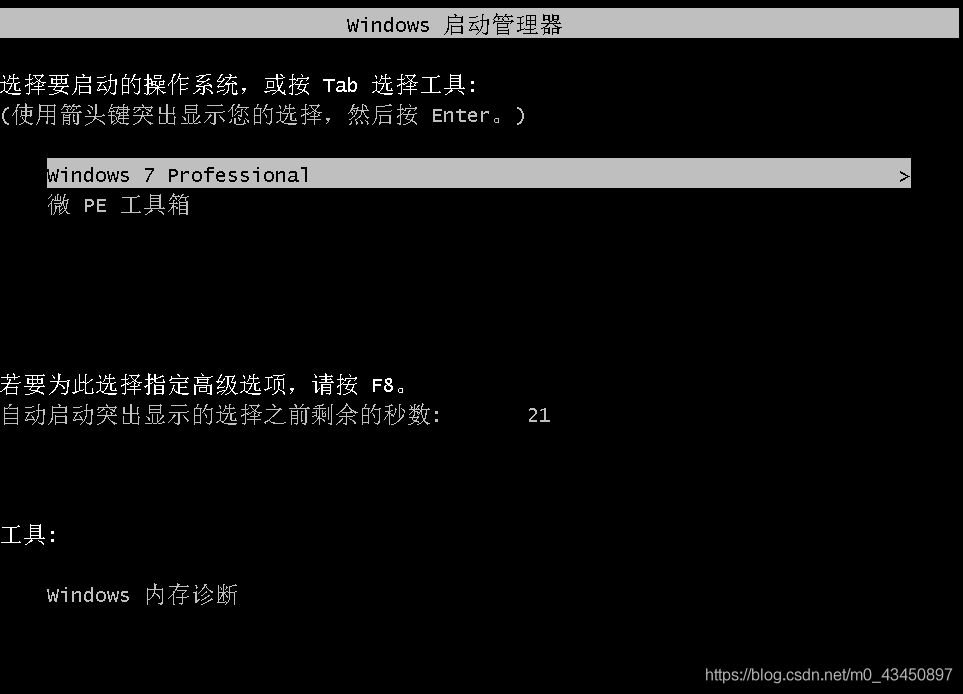 等待安装,直到出现,然后一步一步走下去
等待安装,直到出现,然后一步一步走下去 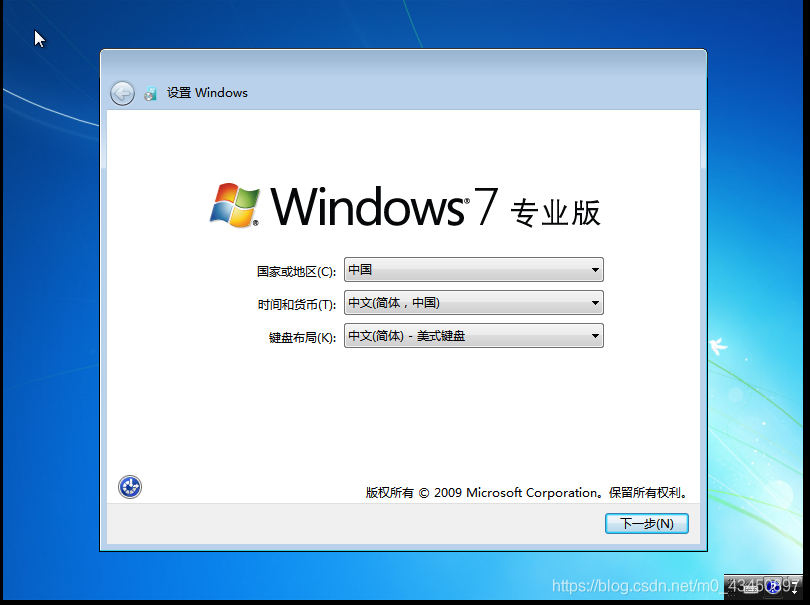 这时 安装完成后系统的网卡驱动是没有的,所以上不了网,下载一个驱动精灵或者驱动人生,安装网卡驱动就可以了。 然后,想重新启动pe系统,想再一次重新安装系统,却发现进不去了,也许需要重新安装一下pe工具箱。
这时 安装完成后系统的网卡驱动是没有的,所以上不了网,下载一个驱动精灵或者驱动人生,安装网卡驱动就可以了。 然后,想重新启动pe系统,想再一次重新安装系统,却发现进不去了,也许需要重新安装一下pe工具箱。